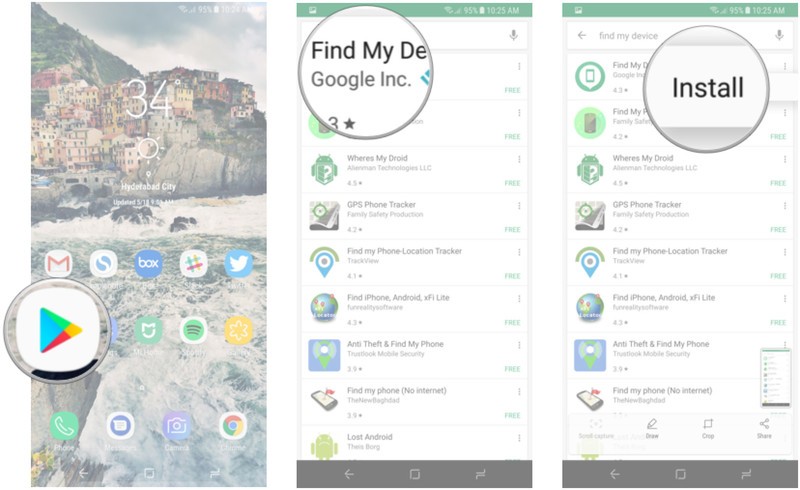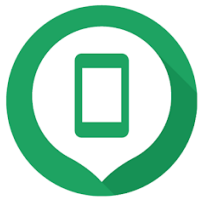
Si l’on peut bien utiliser Google Maps pour localiser des villes, une adresse ou un lieu spécifique, il est également possible de l’utiliser pour localiser les appareils Android comme vous pouvez le faire avec localiseruntelephone.fr. Quelques manipulations suffisent pour effectuer la localisation. Découvrez comment localiser un appareil avec Google !
Qu’est-ce que Google localiser mon appareil ?
Contents
Google localiser mon appareil est une application gratuite développée par Google. Il sert à localiser votre appareil Android égaré. Il permet également le verrouillage d’un téléphone à distance dans l’éventualité où ceci est perdu ; à noter que la localisation fonctionne toujours dans ce dernier cas. En cas de vol, il est aussi possible d’effacer à distance toutes les données (informations personnelles) contenues sur le téléphone afin que personne d’autre ne puisse y avoir accès. Cependant, cette dernière option présente un inconvénient, chose que nous allons expliquer plus tard dans l’article.
Cette application gratuite s’avère être une alliée efficace en cas de perte ou de vol, d’un téléphone, d’une tablette, d’une montre connectée… voire vous localiser en cas d’urgence. L’utiliser, c’est une mesure de sécurité supplémentaire.
Au fil des années, le service a continué de s’évoluer sans forcément bouleverser significativement les codes établis par les autorités depuis son lancement.
Pour aider les services de secours à vous localiser rapidement, composez un numéro d’urgence, comme le 911 aux États-Unis ou le 112 en Europe. Votre téléphone envoie automatiquement sa position à l’aide du Service de localisation d’urgence d’Android si celui-ci fonctionne dans votre pays et sur votre réseau mobile, et si vous ne l’avez pas désactivé. Si ce service est désactivé, votre opérateur mobile peut toujours envoyer la position de l’appareil lors d’un appel ou d’un SMS d’urgence.
Comment utiliser Google localiser mon appareil ?
C’est très simple, il vous suffit de suivre les étapes que l’on vous expose ci-dessous pour comprendre l’utilisation de localiser mon appareil Android. Effectivement, cette fonctionnalité n’est pas disponible pour les utilisateurs d’iPhone, si vous figurez parmi ces derniers on vous invite à utiliser Find My iPhone, c’est l’équivalent de Find My Device sur iOS.
Installer “Find My Device” sur votre smartphone
Voici la démarche à suivre pour installer l’application sur votre smartphone :
- Ouvrez l’application Play Store préalablement installé dans votre appareil Android.
- Tapez sur la barre de recherche de Play Store « Find My Device ».
- Quand vous avez trouvé l’application, cliquez sur l’onglet Installer. Notez que l’application est complètement gratuite.
- Une fois que l’application est installée, ouvrez-le.
- Inscrivez-vous sur Find My Device avec votre compte Google pour compléter la configuration et lancez-le.
Configuration de Find My Device
Avant tout, pour que la recherche s’opère de manière efficace, ce système de localisation nécessite que l’application Find My Device soit installée sur l’appareil Android à localiser et que celui-ci ait accès à un réseau internet au moment de la localisation. Find My Device fonctionne autant pour la localisation d’un smartphone Huawei que pour la localisation d’un smartphone Samsung.
Autre remarque, Find My Device affiche, sur la carte virtuelle, le dernier moment pour lequel le téléphone a eu accès à internet.
- Avec un autre appareil, ouvrez un onglet de navigateur de votre choix.
- Rendez-vous sur Google.com/android/find et connectez-vous via votre compte Google.
- Une fois connecté, vous verrez votre téléphone dans le coin supérieur gauche. Si vous avez plusieurs téléphones avec le même compte, choisissez celui qui a été perdu. Cet onglet vous montrera en même temps des détails sur l’autonomie de la batterie et la date de sa dernière connexion.
- Google affichera simultanément un emplacement approximatif de l’appareil sur la carte. Si votre appareil est introuvable, vous verrez son dernier emplacement connu, s’il est disponible.
Si le téléphone se trouve à proximité et que vous connaissez l’endroit, vous pouvez vous rendre à l’emplacement, puis sélectionner l’option « play sound » pour que votre téléphone sonne pendant cinq minutes sans interruption, même s’il est réglé sur silencieux.
Si le téléphone est situé dans une zone inconnue, le bon réflexe à adopter serait de ne pas essayer de récupérer l’appareil par soi-même. Pour votre sécurité, contactez plutôt les forces de l’ordre et portez plainte. Munissez-vous du code IMEI de votre téléphone perdu et d’une pièce justificative qui justifie que le téléphone vous appartient, car la police aura besoin de ces informations avant d’agir.
Caractéristiques de Find My Device
LA LOCALISATION
Quand la géolocalisation fonctionne, vous verrez épingler sur l’écran une carte virtuelle qui indique l’emplacement de l’appareil. Entre autres, si vous cliquez sur l’épingle, vous allez être dirigé sur les coordonnées géographiques sur lesquelles se trouvent votre appareil.
Sur la gauche de l’écran se trouvent des onglets qui affichent tous les appareils connectés à votre compte Google ; le pourcentage de la batterie de chaque appareil y est également affiché. Tout en haut, sur la droite de chacun de ces onglets, vous verrez une icône information « i » qui contient le numéro IMEI de votre téléphone et les dates pour lesquelles Find My Device a détecté le téléphone pour la dernière fois.
Rappelons que l’IMEI est un code à 15 chiffres qui est propre à chaque appareil connecté ; c’est en quelque sorte une « carte d’identité ». On peut, par exemple, l’utiliser pour bloquer un téléphone en joignant l’opérateur réseau que vous utilisez ou en portant plainte auprès de la police.
LES AUTRES ONGLETS AFFICHÉS SUR L’ÉCRAN
Encore sur l’onglet qui se situe à gauche de l’écran, trois options y sont affichées.
L’option faire sonner son appareil
Celle-ci permet de déclencher une sonnerie avec le téléphone recherché. La sonnerie dure jusqu’à 5 minutes, et cela fonctionne même si l’appareil est configuré en mode silencieux.
L’option verrouiller son appareil à distance
Celle-ci permet de verrouiller l’appareil et déconnecter le compte Google associé à celui-ci à distance. Vous pouvez également afficher un message ou un numéro de téléphone sur l’écran de verrouillage. Vous pouvez toujours localiser l’appareil une fois qu’il est verrouillé.
L’option effacer les données de son appareil à distance
Cette dernière option permet d’effacer toutes les informations personnelles contenues sur l’appareil. Malheureusement, une fois que votre appareil a été effacé, vous ne pouvez plus le localiser. Donc, à faire en dernier recours !
À noter !
Toutes les fois que vous utilisez Find My Device, vous remarquerez une alerte sur votre appareil notifiant que l’appareil a été localisé. Si vous recevez cette notification et que vous n’avez pas eu recours à cette fonctionnalité, songer à modifier votre mot de passe, car il pourrait s’agir d’un acte de piratage.
Retenez que l’utilisation de Find My Device nécessite son activation en permanence, ce qui peut consommer rapidement l’énergie de votre batterie. Enfin, les informations de localisation de l’appareil ne sont pas nécessaires pour verrouiller et effacer votre appareil à distance. Pour des raisons évidentes, vous devez également être connecté à votre compte Google sur l’appareil.
FAQ
Est-ce que Find My Device fonctionnera avec mon téléphone ?
L’application Find My Device peut être installée sur tous les appareils qui fonctionnent avec le système d’exploitation Android 4.0 ou supérieure. Sachez que les téléphones Android avec la version 4.0 sont sortis pour la première fois en 2011, donc si votre téléphone est récent, vous n’aurez pas du mal installé Find My Device sur votre appareil.
Comment désactiver localiser mon appareil ?
Deux possibilités se présentent pour désactiver la localisation sur votre appareil, à savoir via la fenêtre de configuration rapide de l’appareil et via les paramètres.
VIA LA FENÊTRE DE CONFIGURATION RAPIDE
Ce premier est plus pratique, mais selon la version de l’OS de Google de votre appareil, elle n’est pas forcément disponible. Pour vérifier, ouvrez la fenêtre de configuration rapide en glissant la barre de notification située tout en haut de votre téléphone. Il est à noter que cette dernière regroupe diverses options représentées par des icônes, comme les connexions wifi, le Bluetooth, le mode avion… et aussi la localisation. Des inscriptions en lettre s’affichent au-dessus des icônes pour permettre de les distinguer des unes des autres. Quand la localisation est activée, l’icône est en surbrillance, dans le cas contraire elle est désactivée. Il suffit de le cliquer sur l’icône localiser pour le régler.
VIA LES PARAMÈTRES
Si votre téléphone ne dispose pas de centre de contrôle ou d’icône pour la Localisation, vous pouvez toujours la désactiver depuis les Paramètres. Ouvrez vos Réglages Android et cherchez la catégorie Localisation.